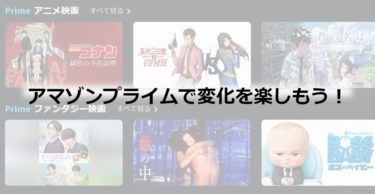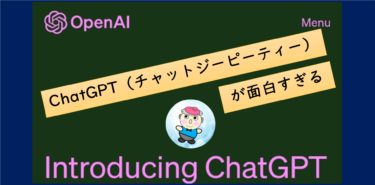いつの間にかインターネットが当たり前の世界になって、今では何をするにもメールアドレスが必要だったりします。
そこで今回は無料で簡単に作れて、セキュリティも安心なGoogleのサービスを使って、
GoogleのGmailアドレスを作る方法を画像をはさみつつ、解説していきたいと思います。
いつの間にかインターネットが当たり前の世界になって、今では何をするにもメールアドレスが必要だったりします。
そこで今回は無料で簡単に作れて、セキュリティも安心なGoogleのサービスを使って、
GoogleのGmailアドレスを作る方法を画像をはさみつつ、解説していきたいと思います。
記事後半では、1人で二つ三つと複数作る場合の作り方についても解説しますので、必要な方は是非参考にしていってください。
Gmailアドレスの作り方
Googleアカウントの作成
まずは、ブラウザで以下のアドレスにアクセスしてください。
https://accounts.google.com/SignUp
または、Googleのホームページから
「ログイン」をクリック
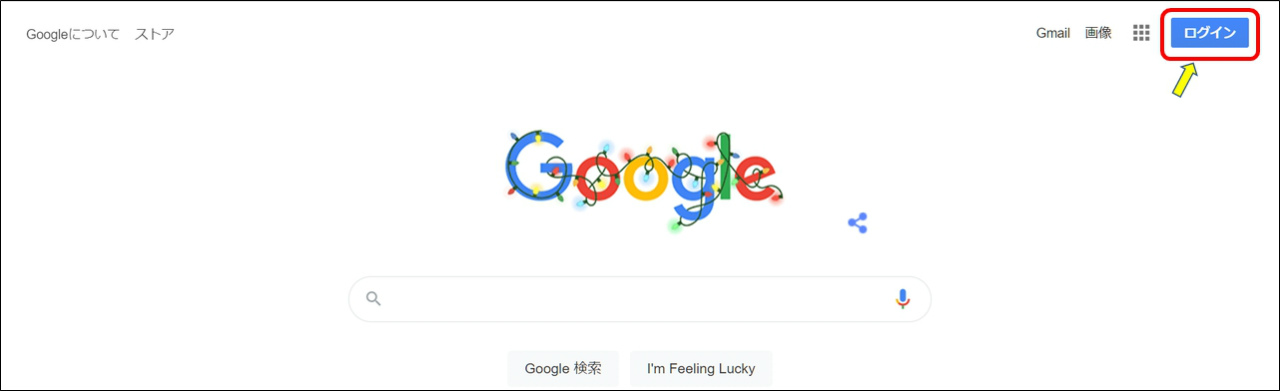
「アカウント作成」をクリック
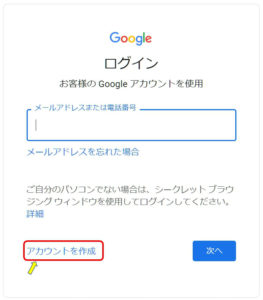
「自分用」をクリック
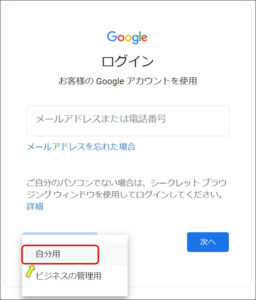
と進み、以下の画面の入力へと進んでください。

| 姓 | 通常は名前を入力しますが、本名でなくても構いません。 |
| 名 | 通常は名前を入力しますが、本名でなくても構いません。 |
| ユーザー名 | これがメールアドレスになります。 ちなみに、あとからユーザー名の変更はできません。 |
| パスワード | 半角英字・数字・記号を組み合わせて、8文字以上で入力してください。 |
*ユーザー名とパスワードは必ずメモを取っておきましょう。
ここまで入力が済んだら、「次へ」をクリックします。
Googleへようこそ
Googleへようこそ画面が表示されますので、続いて電話番号を入力していきます。
電話番号と再設定用のメールアドレスは省略可能ですが、
アカウント乗っ取りなどに対処する際などの、本人確認に必要となりますので、
出来る限り入力しておきましょう。
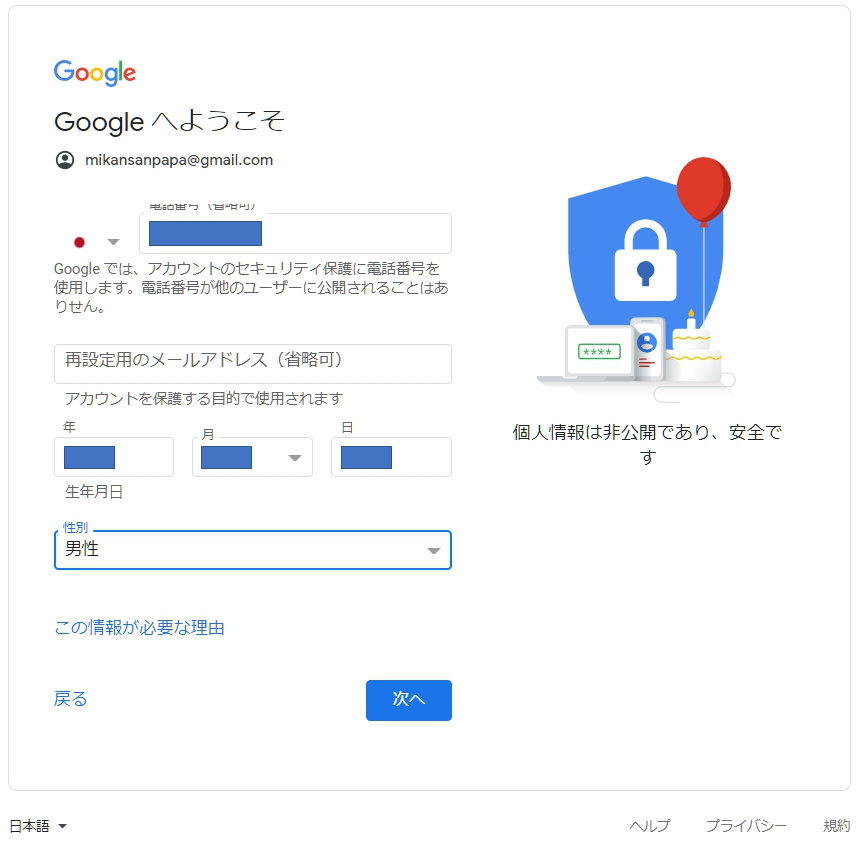
| 電話番号 | SMSが受け取れるスマホなどの電話番号を入力します |
| 再設定用のメールアドレス | 省略しても問題ありません。 |
| 生年月日 | Google アカウントは利用規約によって 13 歳以上の方しか利用することができません。 |
| 性別 | 男性・女性・指定しない・カスタムから選びます。 |
*ここで入力した項目は必ずメモを取っておきましょう。
万が一パスワードを忘れた場合、登録した生年月日や性別の入力が必要となります。
ここまで入力を終えたら「次へ」をクリックします。
電話番号の活用
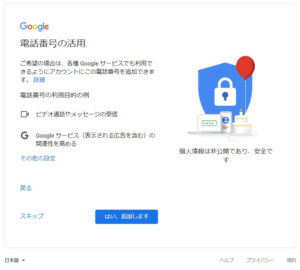
電話番号は2段階認証やログインなどを簡単に行うためなどに使われます。
ただし、プロモーション広告のカスタマイズにも利用されますので、自身に関連性の高い広告が選ばれるようになりますが、不要な場合は後から番号を削除することもできます。
内容を確認した後、「スキップ」または「はい、追加します」をクリックします。
プライバシーポリシーと利用規約
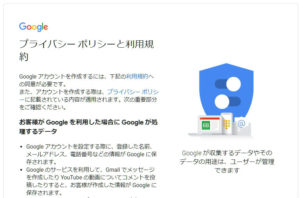
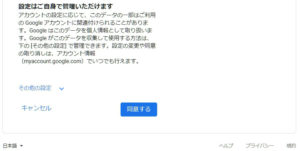
内容を確認して「同意する」をクリックします。
アカウント作成完了
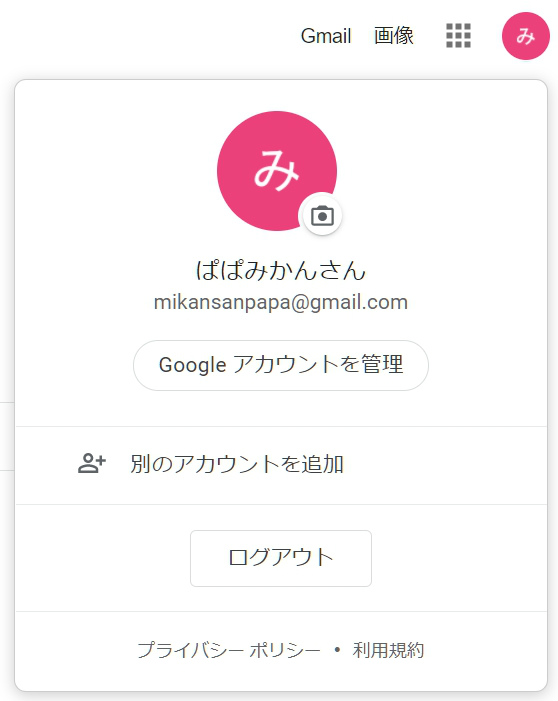
これにてアカウントの作成は完了となります。
Gmailの確認
Googleホームページの「Gmail」から確認出来ます。
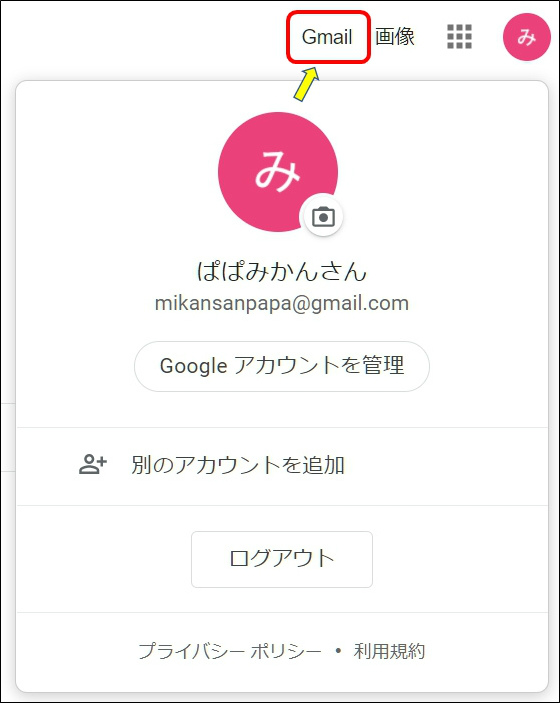
複数アカウントの作成(2つめ、3つめ)
基本的には、1つ目のアカウント作成時と同じです。
ただし、以下の画面入力時に
ユーザー名(メールアドレス)を別の名前に設定する必要があります。
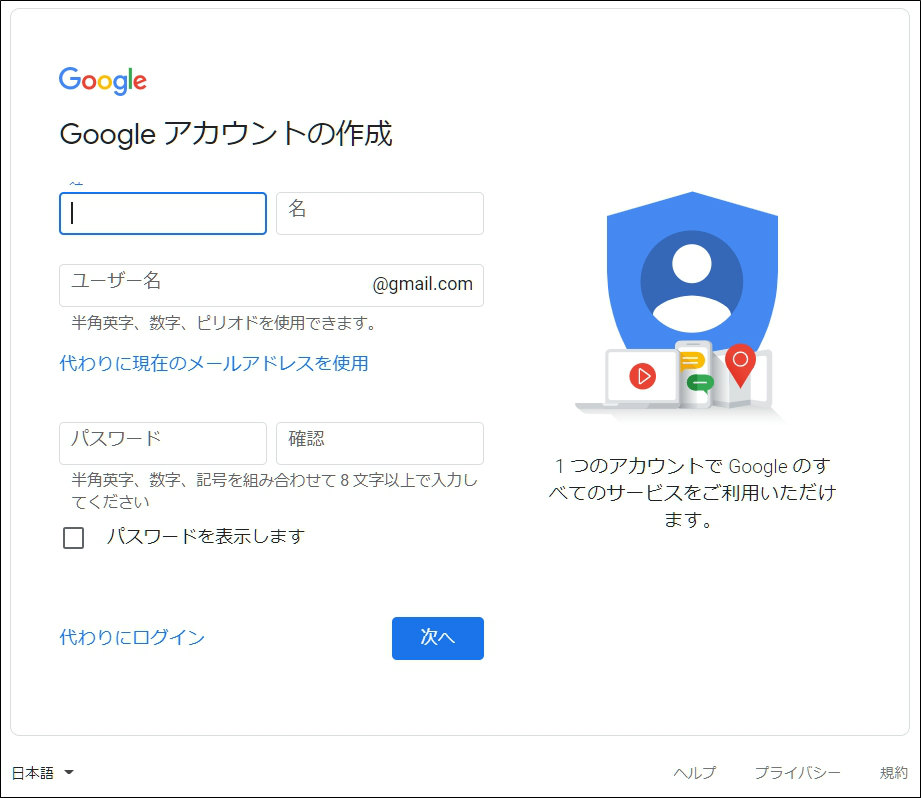
本画面以外の入力情報は、1つ目と同じ内容でも問題ありません。
また別の内容に設定すれば全く別の人間としてアカウントを作成できます。
ただし、登録する電話番号はSMSで確認可能な番号を設定する必要があります。
この方法で複数のアカウントを作成可能です。
プライベート用/仕事用など使い分けておくと便利です。
Googleアカウントの削除方法
誤って作ってしまったり、不要になったアカウントは削除することが出来ます。
ただし削除時には、以下の注意が必要ですので十分確認のうえ削除に進んでください。
・そのアカウントを使ってログインしていた Gmail、ドライブ、カレンダー、Play などの Google サービスがご利用になれなくなります。
・アプリ、映画、ゲーム、音楽、テレビ番組など、そのアカウントを使って YouTube や Google Play で定期購入または購入したコンテンツがご利用になれなくなります。
Googleホームページから「Googleアカウントを管理」をクリックします。
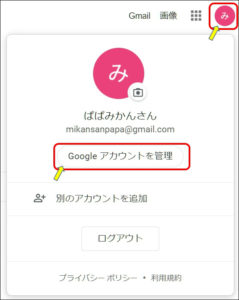
データとカスタマイズをクリックします。
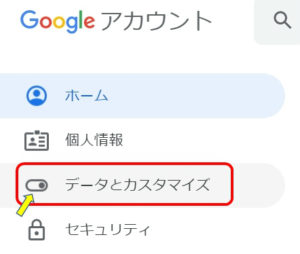
データのダウンロード、削除、プランの作成 から サービスやアカウントの削除をクリックします。
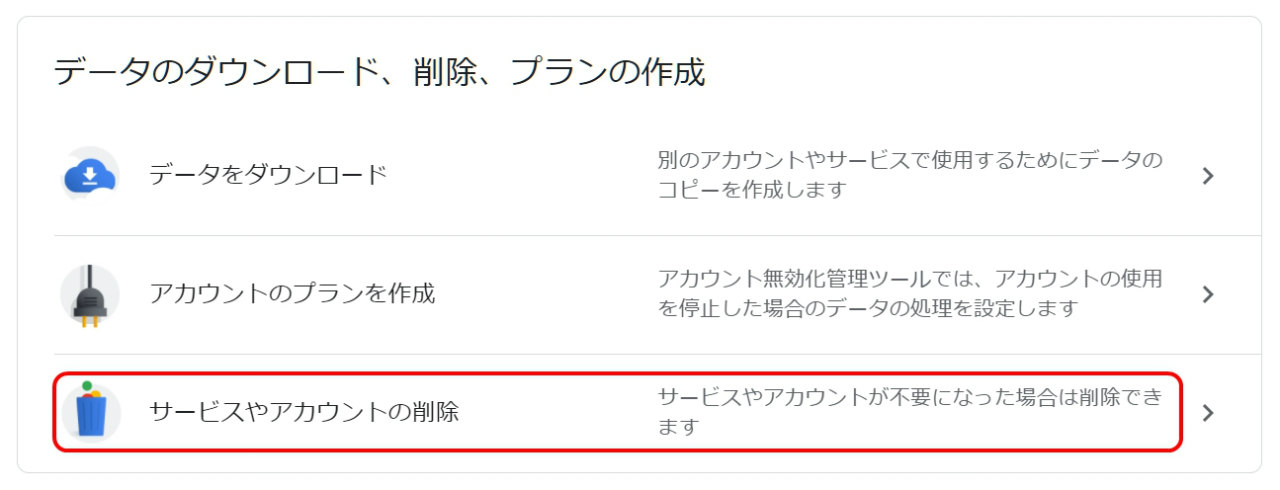
Googleアカウントの削除からアカウントを削除をクリックします。
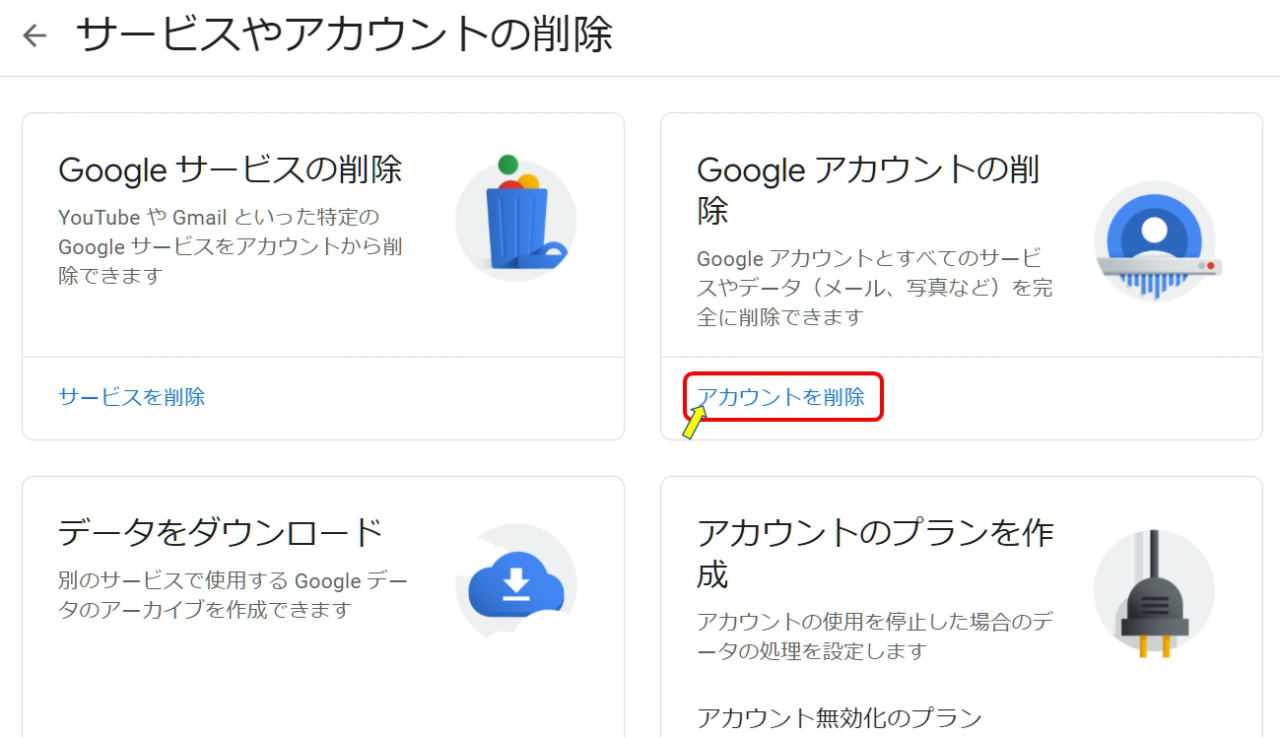
パスワードを入力して「次へ」をクリックします。
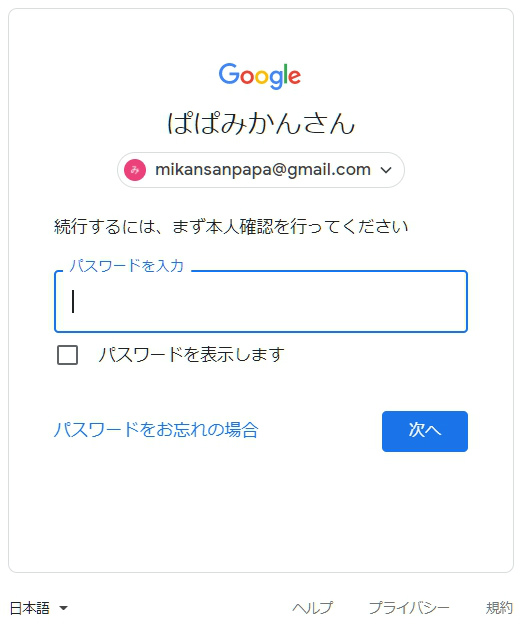
確認事項に同意してチェックをいれたうえで、「アカウントを削除」をクリックします。
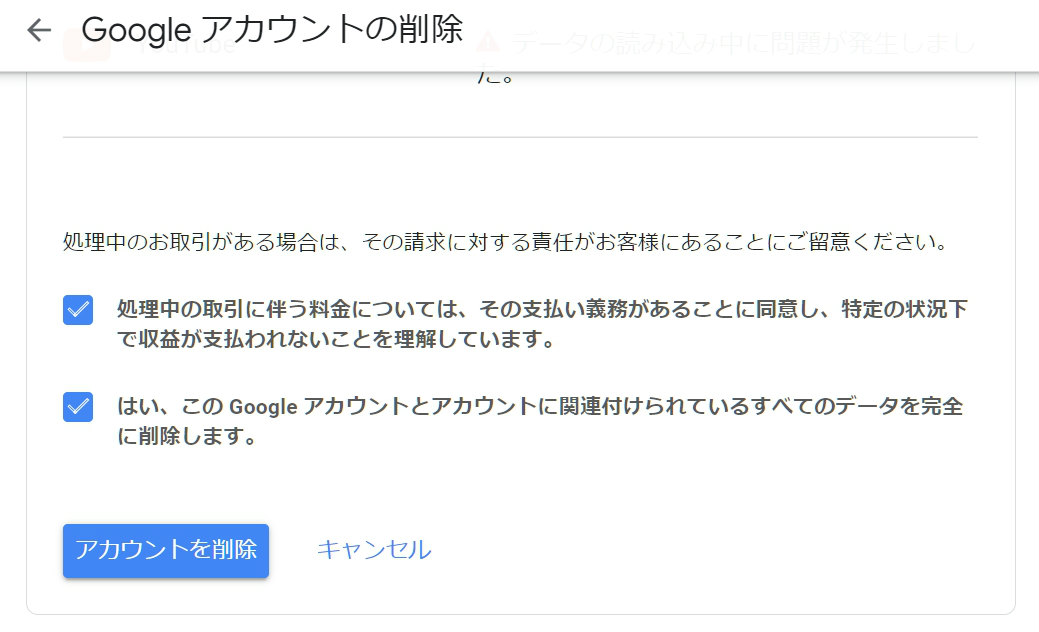
これでアカウント削除完了となります。
↓こちらの記事もおすすめ↓
ここでは本編を離れて、ネットで見つけた、または購入した一品を紹介していきます。ぱぱみかんさんが実際に 『買って』『使って』みたレビューも、しっかり書いています!!随時、追加更新していきますので見ていってください。 […]
街をあるいて偶然みつけた、美味しいもの。食べて終わるのも勿体ないですよね。ジャンルなく追加していこうと思っていますので、気になるお店や商品があれば、拾っていってください。お取り寄せ情報も載せていこうと思います。 […]